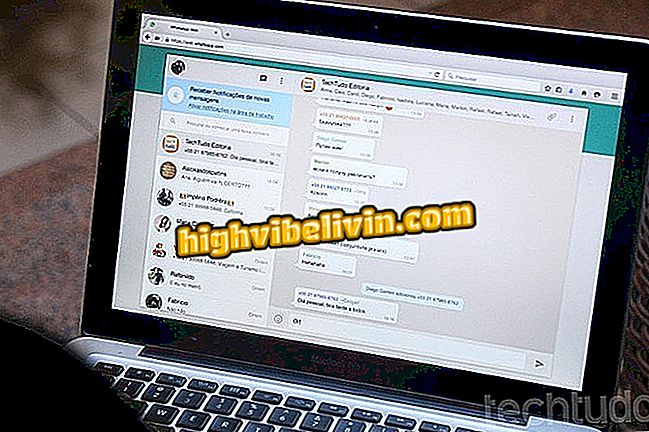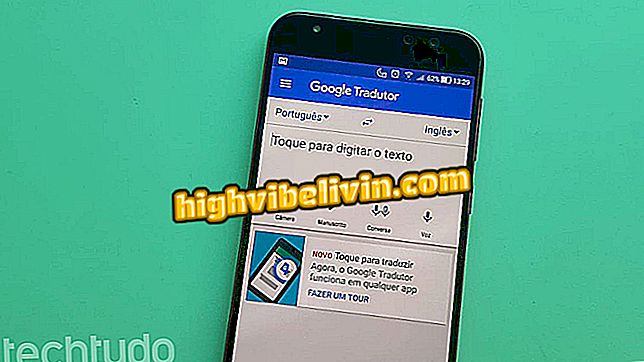Windows 10 käivitatava varunduse loomine
Kuna Windows 8-l on Microsofti operatsioonisüsteemil funktsioon Windows To Go, võimaldab see tehnoloogia installida täielikult toimiva operatsioonisüsteemi Windows 8, Windows 8.1 või Windows 10 välisele kõvakettale või USB-mäluseadmele. Selle abil saate oma pendrive'iks moodsa Linux Live distro'ga sarnase kaasaskantava Windowsi keskkonna, mida saab teostada pendrive'ist. Vaadake selles juhendis, kuidas luua Windowsi operatsioonisüsteemi Windows 10 käivitatava varunduse.
Kujutage ette tassi: Brasiilia võitsid Microsoftil kaks projekti

Windows 10 käivitatava varunduse loomine
Windows To Go abil saate kanda Windows Live'i süsteemi kõikjal ja kasutada seda mis tahes arvutis. Teil on peamine süsteem varukoopia. Funktsioon pakub turvalist ja täielikku keskkonda näiteks kaugtöödamiseks või jagatud arvutist.
See tööriist sobib ideaalselt äriklientidele, arvades, et töökeskkonda saab võtta kõikjal. Microsoft ei toeta ametlikult Windowsi mitteäriliste versioonide kasutamist. Kuid lihtsalt sellepärast, et midagi ei toetata, ei tähenda see seda, et seda ei saa teha. Siin on, kuidas seda teha:
1. samm. Laadige ISO-pilt Windowsist alla;
2. samm. Seejärel laadige alla Rufus programm;
3. samm. Ühendage pendrive arvutiga;
4. samm. Avage Explorer, minge kausta, kuhu Rufus salvestati, ja käivitage programm. Kui teil palutakse, anna parool või täitke täitmise lubamiseks nupp „Jah“;

Rufuse rakenduse käivitamine (Foto: paljundamine / Edivaldo Brito)
5. samm. Programmiekraanil valige väljale "Device" (Seade) välja "Device" (Seade) ning "Partition Type ja Target System" (Sihtpunkti süsteem) jaotises "MBR Partition for BIOS või UEFI". Jaotises "Loo käivitatav ketas" valige suvand "ISO image" ja seejärel klõpsake CD / DVD draivi ikoonil;

Rufuse seadistamine ja Windowsi ISO-pildi otsimise alustamine (Foto: paljundamine / Edivaldo Brito)
6. samm. Avanevas aknas avage kaust, kuhu salvestati Windowsi ISO-kujutis ja klõpsake seda. Seejärel klõpsake nuppu "Ava";

Salvestatava Windowsi ISO-pildi valimine (Foto: paljundamine / Edivaldo Brito)
7. samm. Tagasi peamise Rufuse aknasse märkige valik "Windows To Go" ja klõpsake nuppu "Start";
Mine "ja salvestamise alustamine8. etapp. Sõltuvalt kasutatavast ISO-kujutisest peate võib-olla valima, milline Windows paigaldatakse pendrive'ile ja seejärel klõpsake nuppu "OK", et jätkata protseduuri;

Pendrive'ist installitava Windowsi valimine
9. samm. Teid hoiatatakse, et pendrive andmed kustutatakse. Kinnitage, klõpsates "OK" ja oodake, kuni protsess on lõppenud. Vigade korral proovige uuesti.

Windowsi installi kinnitamine pendrive'is
Seal! Nüüd, kui olete loonud käivitatava Windows 10 pendrive, proovige ühendada see arvutiga ja käivitada süsteem.
Mis on kõigi aegade parim Windows? Vahetage foorumil nõuandeid.